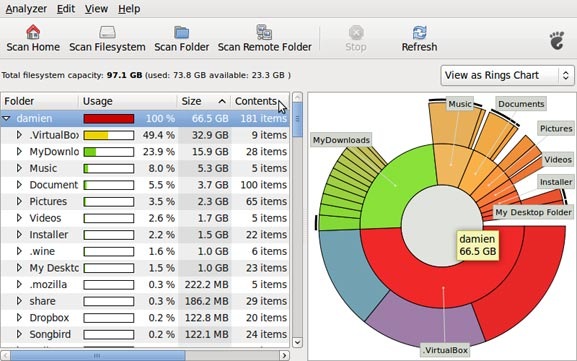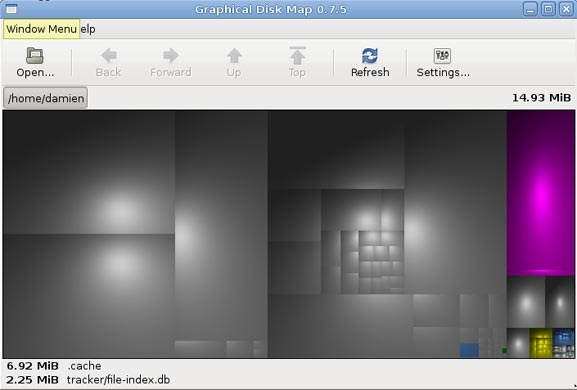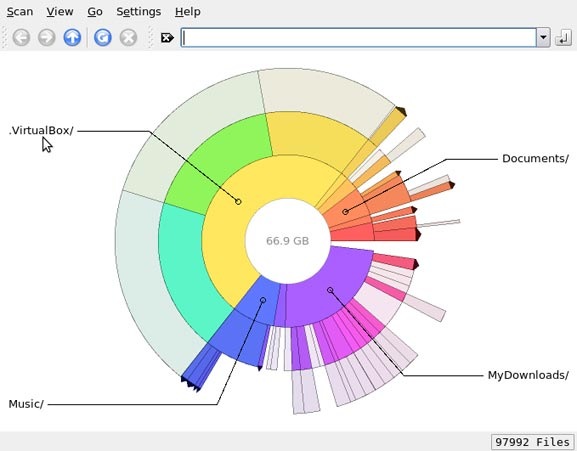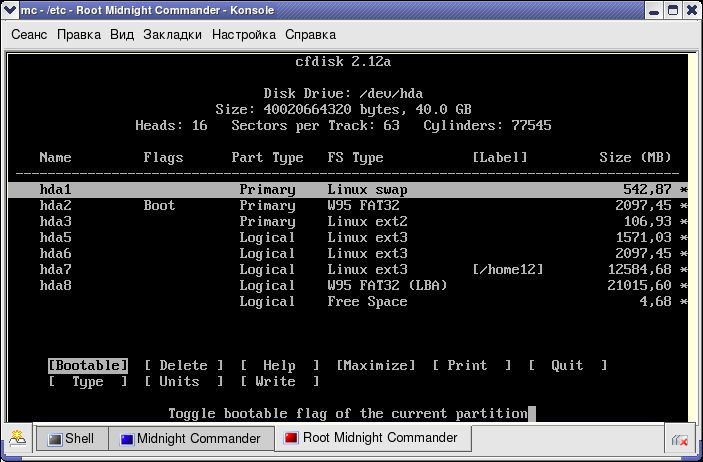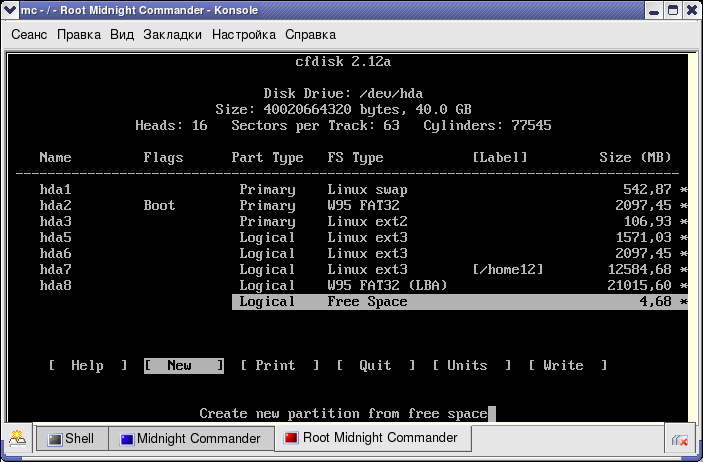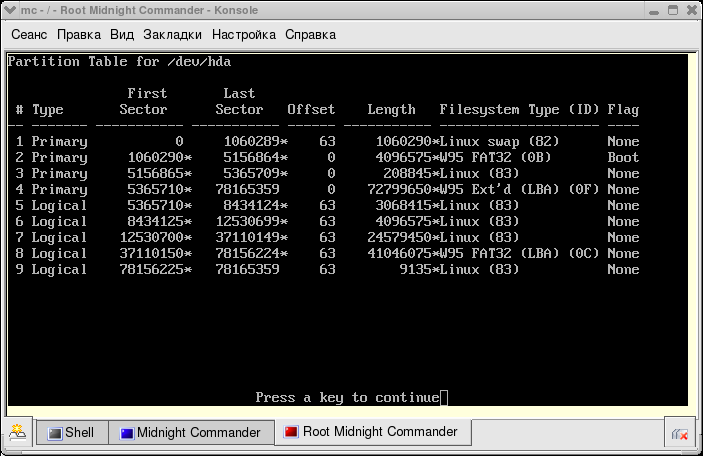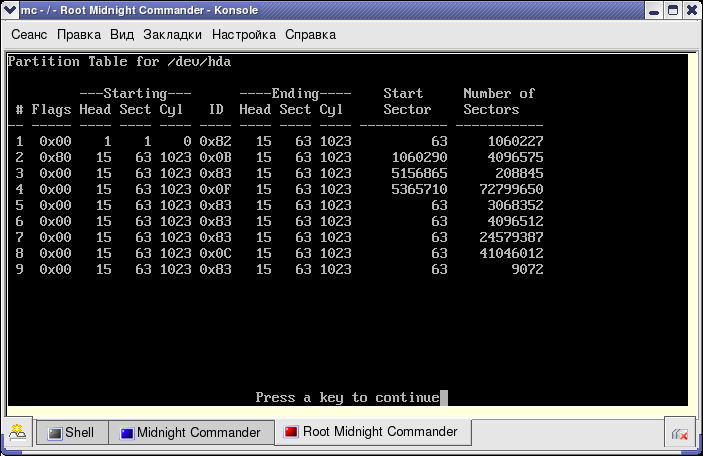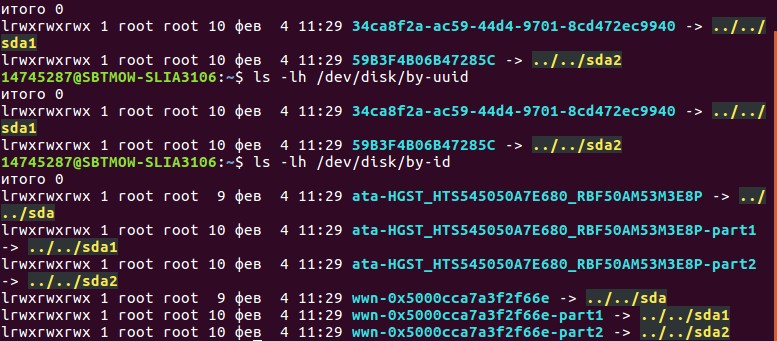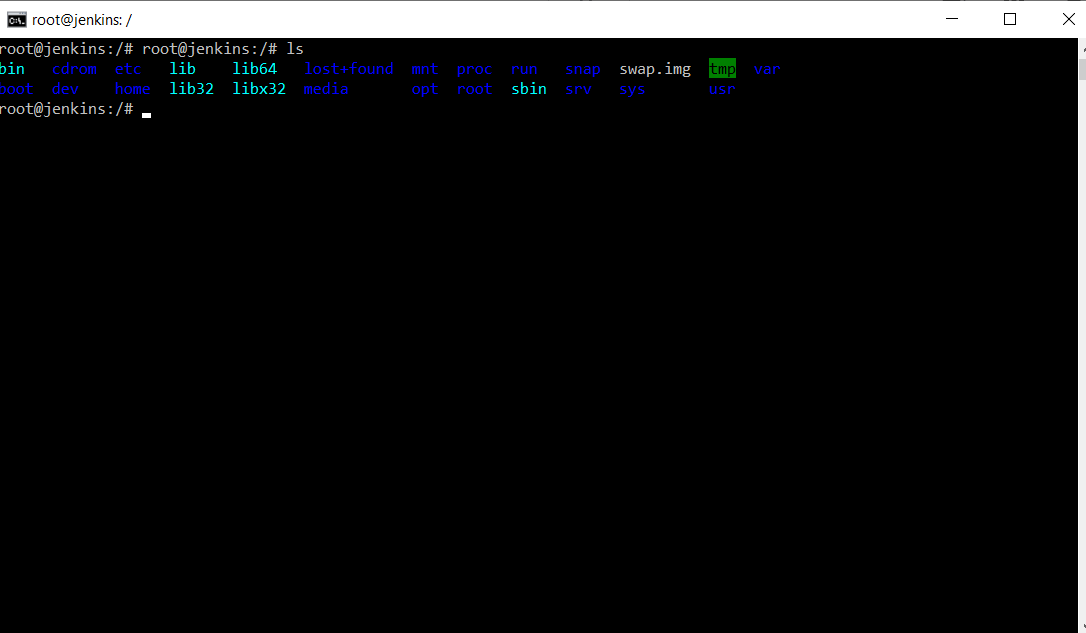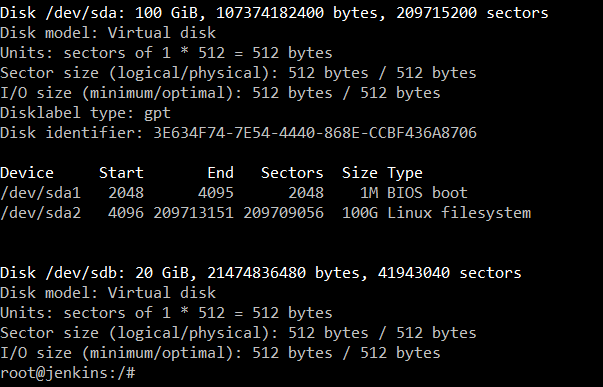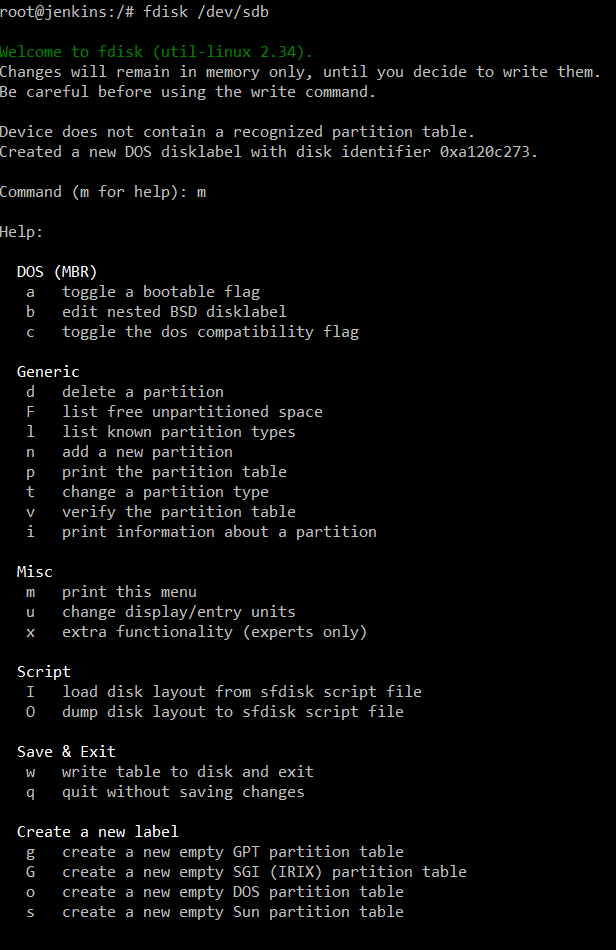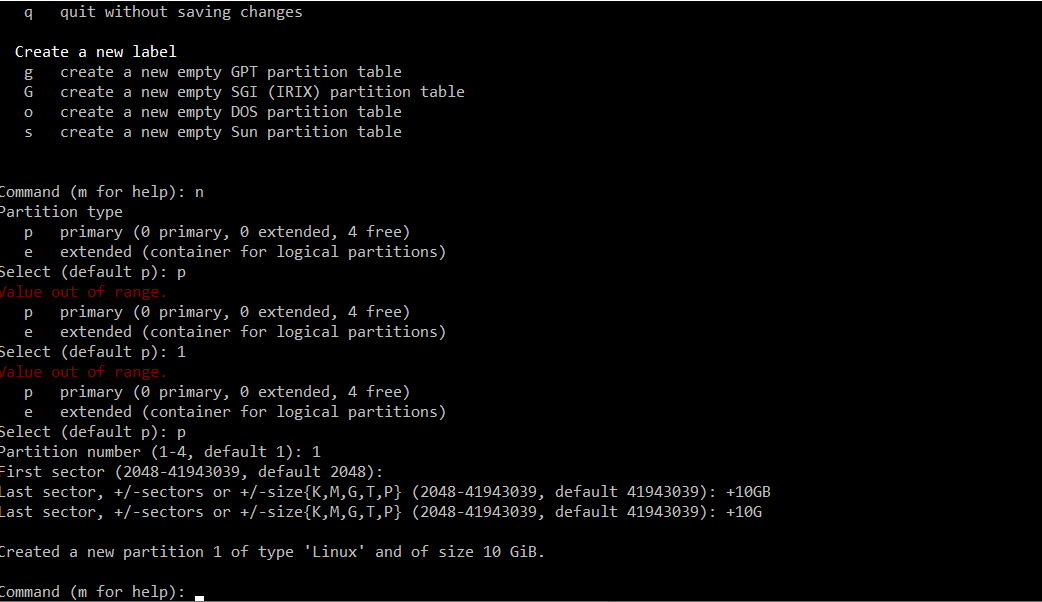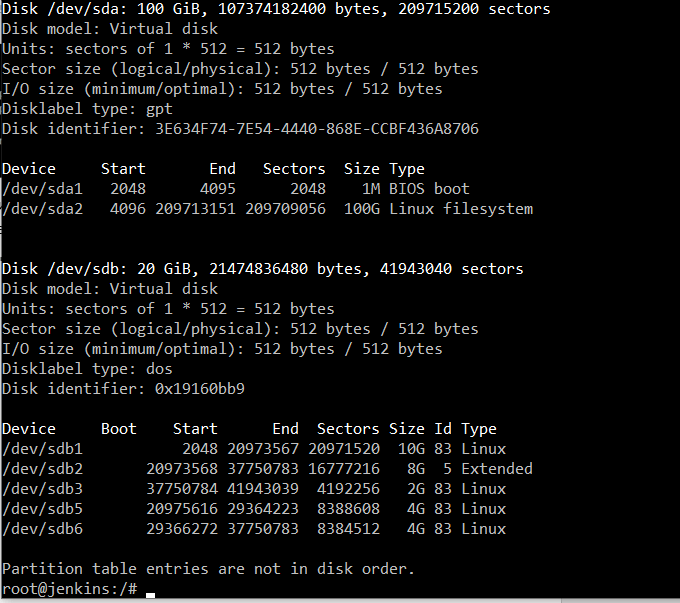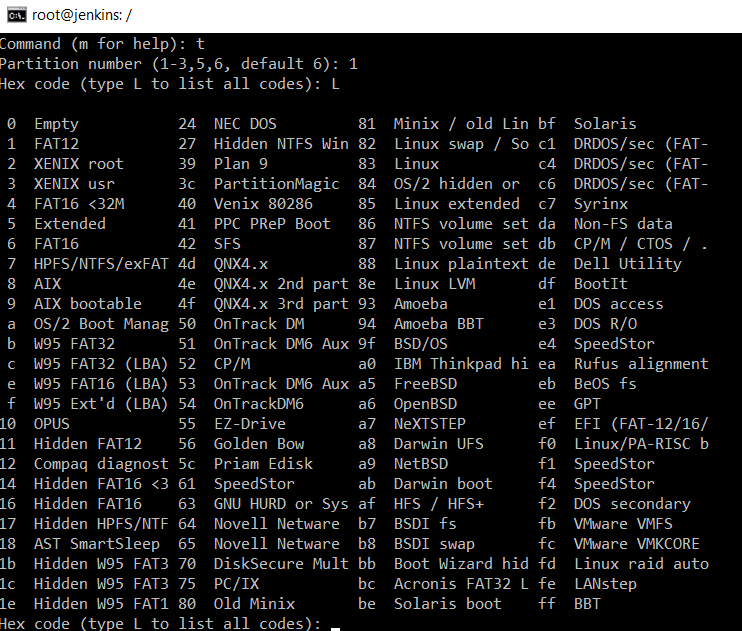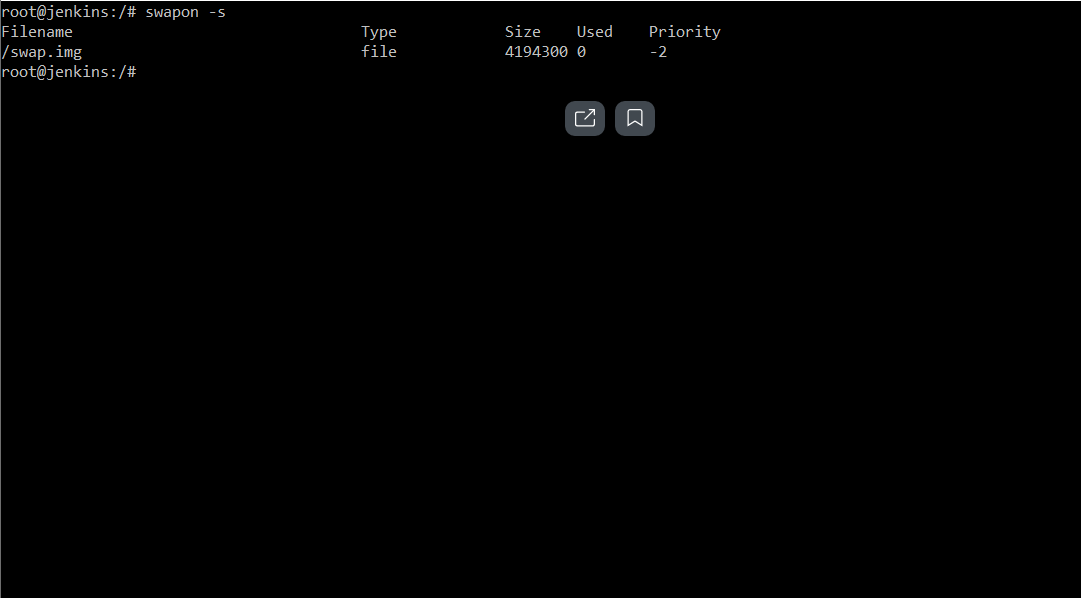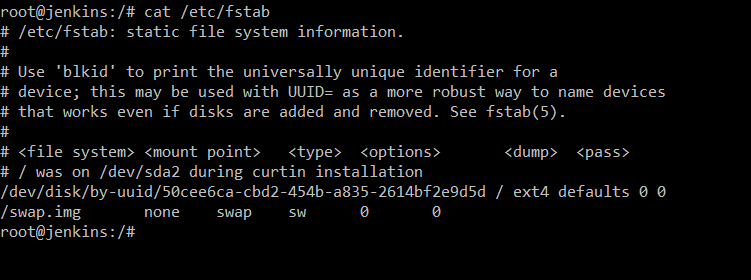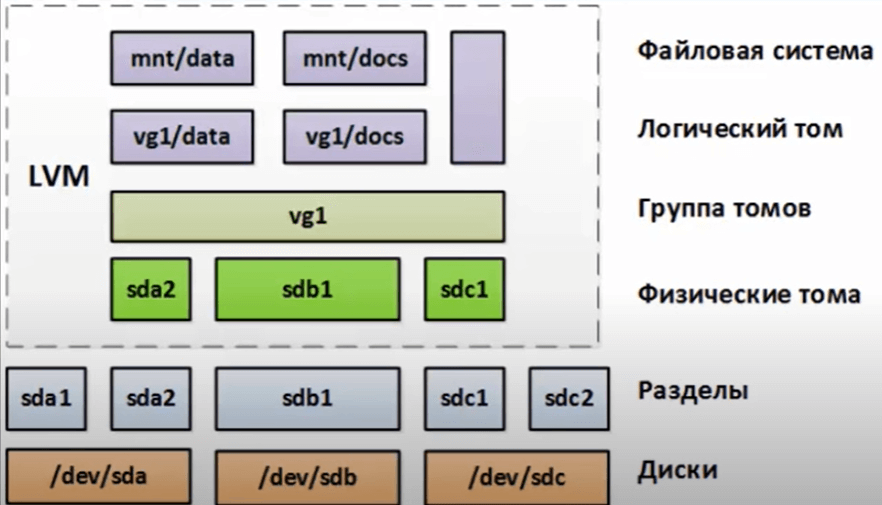линукс программа для работы с дисками
5 бесплатных программ для разметки разделов диска в Linux
Представляем вам наш рекомендуемый список утилит для разметки жесткого диска в дистрибутивах Linux, которые позволят вам удалять, добавлять, настраивать или изменять размеры разделов диска.
Обычно вы изменяете разделы диска при установке ОС. Но что делать, если вам нужно изменить разделы через некоторое время после установки. Вы не сможете уже вернуться к экрану настройки. Именно здесь вам пригодятся менеджеры разделов (или, точнее, менеджеры разделов дисков).
В большинстве случаев нет необходимости отдельно устанавливать менеджер разделов, поскольку он обычно предустановлен в системе. Также стоит отметить, что вы можете выбрать либо менеджер разделов на базе команд терминала, либо что-то с графическим интерфейсом пользователя.
GParted
Возможно, это самый популярный менеджер разделов на основе графического интерфейса пользователя, доступный для дистрибутивов Linux. Возможно, вы уже устанавливали его в некоторых дистрибутивах, но если вы этого не делали, просто найдите его в программном центре и установите.
При запуске программе необходима аутентификация с правами root. Таким образом вам нет необходимости здесь использовать терминал. После успешной аутентификации выполняется анализ устройств, а затем производится настройка разделов диска. Также в программе есть функция «Попробовать восстановить данные», используемая в случае потери данных или случайного удаления файлов.
GNOME Disks
Менеджер разделов с графическим интерфейсом, который поставляется в комплекте с Ubuntu или любыми дистрибутивами на базе Ubuntu, такими как Zorin OS.
Позволяет удалять, добавлять, изменять размер и настраивать разделы. Также поможет вам в форматировании USB в Ubuntu, если есть какая-то проблема с носителем.
С помощью этого инструмента можно даже попытаться восстановить раздел. Параметры также включают редактирование файловой системы, создание образа раздела, восстановление образа и тестирование раздела.
KDE Partition Manager
KDE Partition Manager должна быть предварительно установлена на дистрибутивы Linux на базе KDE. Но если ее там нет, установите из центра приложений.
В случае, если она не предустановлена вы можете получить уведомление о необходимости получения прав администратора при запуске. Без прав ничего не удастся сделать, поэтому лучше запускайте ее такой командой:
После запуска программа сканирует устройства, затем вы сможете перемещать, копировать, удалять и изменять разделы. Также есть возможность импорта/экспорта таблицы разделов и другие функции.
Fdisk [Command Line]
Чтобы запустить fdisk, вы должны обладать правами root пользователя и указать устройство для управления разделами. Вот пример команды:
Вы можете подробнее ознакомиться со списком команд на соответствующем ресурсе.
GNU Parted [Command Line]
Еще одна утилита командной строки, которую вы можете найти предустановленной на вашем дистрибутиве Linux. Для начала достаточно ввести следующую команду:
Заключение
Я бы не забыл упомянуть QtParted в качестве одной из альтернатив списку менеджеров разделов. Однако она не поддерживается уже много лет, поэтому я не рекомендую ее использовать.
А что вы думаете о менеджерах разделов, упомянутых здесь? Я пропустил какую-нибудь из ваших любимых? Дайте мне знать, и я обновлю этот список менеджеров разделов для Linux с вашими предложениями.
6 приложений для анализа жесткого диска в Linux
Командная строка
Если вы истинный линуксоид, самый легкий и быстрый способ – использовать команду «df» в командной строке. Просто напечатать:
в терминале, и он покажет вам загрузку жесткого диска в процентах
Как видно из представленного выше скриншота, способ может служить лишь в качестве быстрого просмотра доступного места на диске и определенно не является самым удобным для проведения анализа жесткого диска.
Baobab
Большинство линукс-дистрибутивов с Gnome(в частности Убунту), используют Baobab в качестве дефолтного приложения для просмотра диска.Это замечательное приложение, способное до последней папки разделить и проанализировать структуру хранения данных на жестком диске. Просто укажите папки необходимые для сканирования, и в результате получите круговую диаграмму, отражающую количество занимаемого места каждым файлом.
KDirStat и GdMap
Если вы использовали WinDirStat в Windows, то согласитесь, что это очень удобное приложение, позволяющее анализировать и оптимизировать ваше дисковое пространство. Однако мало людей знают, что WinDirStat это на самом деле клон KDirStat. KDirStat обладает той же функциональностью что и WinDirStat (или может быть наоборот), за исключением того, что он предназначен для использования в Linux. Несмотря на то, что KDirStat разрабатывался для KDE, он также совместим с любым оконным менеджером X11.
KDirStat отображает ваши папки/файлы в виде прямоугольников. Чем больше размер файла, тем больше прямоугольник. Это позволяет вам быстро просмотреть файловую систему, и легко определить какая папка/файл занимают много места на жестком диске.
Gd Map это эквивалент KDirStat для Gnome, кроме того что он не отображает древовидную структуру папок, и не позволяет очищать жесткий диск.
Filelight
Подобно Baobab, Filelight, создает интерактивную карту концентрических, сегментированных колец, помогающих визуализировать использование диска на вашем компьютере.Вы легко можете приблизить нужные папки, путем клика на соответствующем сегменте колец.
Philesight
Philesight это реализация Filelight в качестве веб-приложения, может быть запущена на удаленном сервере, не имеющим графического интерфейса. Philesight использует командную строку для генерации PNG-файлов в браузере и включает CGI-скрипты для навигации по файловой системе. Одна из ее особенностей, красочная радуга концентрических колец, что делает ее весьма приятной на вид.
xdiskusage
xdiskusage маленькая программка, отображающая файловую систему иерархически, слева направо, прямоугольными фигурами, с размерами, соответствующими размеру файлов. Если вы сканируете домашнюю папку, слева будет находится прямоугольник, отображающий полностью папку home, а справа все файлы, находящиеся внутри нее.
Вы легко можете приближать/удалять, нужные папки, по двойному щелчку на соответствующем прямоугольнике.
Линукс программа для работы с дисками
(C) В.А.Костромин, 2004.
2. Утилита fdisk и ее ближайшие родственники
В этом разделе мы рассмотрим традиционные средства создания разделов, существующие в Линукс.
2.1. Общая характеристика
Все сказанное еще не позволяет сделать однозначного вывода о том, какая их этих программ предпочтительнее. Поэтому рассмотрим все три утилиты последовательно.
2.2. Программа fdisk
Работа с программой fdisk осуществляется через командный интерфейс. Если запустить ее без опций, мы увидим только приглашение к вводу одной из доступных однобуквенных клавиатурных команд (см. листинг 6).
Список доступных команд мы получаем по команде (поскольку вызов этих команд осуществляется нажатием соответствующей клавиши, я буду обозначать команды буквой, заключенной в угловые скобки):
Самая употребительная из этих команд, пожалуй, команда
Назначение некоторых клавиатурных команд я поясню так же кратко, как они даются самой утилитой, но на русском языке:
2.3. Программа cfdisk
Запуск этой утилиты осуществляется в том же формате, что и других команд этой группы:
[root]# /sbin/fdisk /dev/hda
В отличие от fdisk интерфейс программы cfdisk построен на основе небольшого меню, расположенного в нижней части экрана (рис.1).
Рис.1. Окно программы cfdisk
С помощью команды Delete или горячей клавиши можно удалить раздел, выделенный в данный момент в списке разделов.
Если в списке разделов подсветка перемещена на свободное пространство, вид меню изменится (смотри рис.2).
Рис.2. Создание нового раздела с помощью cfdisk
К чему приведут сделанные вам изменения, можно просмотреть с помощью команды Print (
). При этом возможны три варианта отображения этого результата:
Рис.3. Таблица разделов в секторном формате
Рис.4. Таблица разделов в табличном формате
Чтобы сделанные изменения вступили в силу, необходимо записать таблицу разбиения на диск, что делается с помощью команды Write или горячей клавиши (причем, именно заглавной W). Программа запросит у вас подтверждения и запишет результат на диск.
2.4. Программа sfdisk
Будучи запущенной без параметров, эта утилита выдает только двухстраничную справку о параметрах запуска. Но только из этой справки понять, как использовать эту утилиту, трудно. Необходимо заглянуть и на страничку интерактивной подсказки man sfdisk. Из этой справки узнаем, что утилита sfdisk имеет 4 основных варианта использования.
Вариант 1. Будучи запущенной с опцией -s partition она выдает размер раздела в блоках. Параметр partition может указывать на конкретный раздел, например, /dev/hda2, либо на весь диск. В таком случае будет выведен объем диска в блоках. А если оставить только опцию -s и не указывать диск или раздел, то будет выведен объем всех разделов на каждом диске и общий объем диска (см. листинг 9).
Вариант 2. Второй вариант использования утилиты sfdisk служит для получения информации о таблице разделов диска. Для этого следует запустить ее с опцией -l или же с опцей -d. Будучи запущенной с опцией -l
утилита sfdisk выдает таблицу разделов указанного диска примерно в таком же формате, как и утилита fdisk (примеры приведены в листингах 4 и 5). Но если запустить программу с дополнительной опцией -x, мы увидим всю цепочку логических разделов, вложенных в расширенный раздел, то есть получим более детальную информацию о разделах (см. листинг 3).
Опция -d (листинг 10) позволяет получить информацию в другом формате, ориентированном на применение утилиты sfdisk для изменения таблицы разделов (смотри ниже описание четвертого варианта использования sfdisk).
Вариант 3. Третий вариант запуска sfdisk определяется использованием опции -V, и служит для тестирования таблицы разделов на конкретном устройстве. Эту опцию, вероятно, лучше использовать вместе с опцией -l, тогда вы увидите и таблицу разделов и информацию о некорректностях в этой таблице.
Вариант 4. И, наконец, четвертый способ запуска этой программы предназначен изменения таблицы разделов диска. Man-страница предупреждает, что использовать этот вариант надо очень осторожно, поскольку любая ошибка приведет к потере ваших данных. Поэтому предварительно нужно составить четкий и хорошо продуманный план разбиения диска на разделы, так как программа потребует у вас явным образом задать параметры каждого из запланированных разделов, причем никаких подсказок в ходе этого процесса не выдает. Она просто-напросто выводит последовательно запрос на ввод параметров очередного раздела (листинг 11)
и ожидает от вас ввода параметров раздела в следующем формате Обратите внимание на то, что это фактически тот самый формат, который используется программой для вывода таблицы разделов в том случае, когда она была запущена с опцией -d (см. листинг 10). Поэтому, если вы хотите что-то исправить в существующей таблице разделов, имеет смысл вначале воспользоваться опцией -d, чтобы на основе полученных данных составить план переразбиения диска.
В четвертом варианте запуска утилита sfdisk требует явного указания устройства, с которым ей предстоит работать. Если же указать ей в качестве цели смонтированное устройство (как чаще всего и случается на работающей системе), получим следующее сообщение :
Так что лучше всего запускать sfdisk в системе вроде Knoppix, или применять ее ко второму жесткому диску, предварительно размонтировав его (отмечу, что fdisk в аналогичной ситуации запускается без возражений). Впрочем, если вы уверены в правильности своих решений, можно заставить утилиту работать, указав опцию -f («Делай, что говорят, и без рассуждений!»), или просто отменить проверку того, что диск в данный момент используется, указав опцию —no-reread.
Как видите, утилита sfdisk требует заранее продумать структуру создаваемых на диске разделов. В качестве меры предосторожности можно сохранить на диск существующую таблицу разделов командой
В этом случае перед записью измененной таблицы на диск, старое содержимое секторов, определяющих разбиение диска, будет сохранено в файле hda-part.save. Если в процессе внесения изменений вы сделаете какую-то ошибку, можно будет восстановить исходное состояние с помощью команды
Заметьте, что использование опций -O и -I не эквивалентно простому сохранению таблицы разделов. Информация, сохраняемая при использовании опции -O, представляет собой двоичную версию вывода, получаемого с помощью опции -d.
С помощью утилиты sfdisk можно изменить только один раздел на диске, используя опцию -N.
Прочитав приведенные выше описания трех основных утилит для разбиения диска, существующих в Линукс, вы сами можете выбрать наиболее подходящую для себя. Отмечу только еще раз, что все эти утилиты не позволяют производить переазбиение диска с сохранением информации на уже существующих разделах. Так что если речь идет о переразбиении диска, вам придется позаботиться о том, чтобы сохранить ваши данные на каком-то резервном носителе. В последнее время появились и утилиты, которые позволяют производить переразбиение диска без потери информации (по крайней мере, так утверждается). И я расскажу о таких утилитах, но чуть позже, после того, как приведу краткую характеристику утилит для создания разделов, входящих в состав нескольких дистрибутивов Linux.
12 методов проверки разделов жесткого диска и сам жесткий диск в Linux
Обычно администраторы Linux проверяют доступный жесткий диск и его разделы, когда хотят добавить новые диски или дополнительный раздел в систему.
Мы использовали для проверки таблицы разделов нашего жесткого диска, чтобы просмотреть разделы диска.
Это поможет вам увидеть, сколько разделов уже было создано на диске.
Кроме того, это позволяет нам проверить, есть ли у нас свободное место или нет.
Обычно жесткие диски можно разделить на один или несколько логических дисков, называемых разделами.
Каждый раздел может использоваться как отдельный диск со своей файловой системой, а информация о разделе хранится в таблице разделов.
Это 64-байтовая структура данных.
Таблица разделов является частью основной загрузочной записи (MBR), которая представляет собой небольшую программу, которая выполняется при загрузке компьютера.
Информация о разделе сохраняется в 0 секторе диска.
Запишите, все разделы должны быть отформатированы с соответствующей файловой системой, прежде чем файлы могут быть записаны в него.
Это можно проверить с помощью следующих 12 методов.
Как проверить раздел жесткого диска в Linux с помощью команды fdisk?
fdisk обозначает фиксированный диск или формат диска.
Это утилита cli, которая позволяет пользователям выполнять следующие действия с дисками.
Это позволяет нам просматривать, создавать, изменять размер, удалять, перемещать и копировать разделы.
Как проверить разделы жесткого диска Linux с помощью команды sfdisk?
sfdisk – это скрипт-ориентированный инструмент для разделения любого блочного устройства.
sfdisk поддерживает метки дисков MBR (DOS), GPT, SUN и SGI, но больше не предоставляет никаких функций для адресации CHS (головка цилиндра)
Как проверить разделы жесткого диска Linux с помощью команды cfdisk?
cfdisk – это программа на основе curses для разделения любого блочного устройства.
Устройство по умолчанию – /dev/sda.
Он обеспечивает базовую функциональность разделения с удобным интерфейсом.
Как проверить разделы жесткого диска в Linux с помощью команды parted?
parted – это программа для работы с разделами диска.
Он поддерживает несколько форматов таблиц разделов, включая MS-DOS и GPT.
Он полезен для создания пространства для новых операционных систем, реорганизации использования диска и копирования данных на новые жесткие диски.
Как проверить разделы жесткого диска в Linux с помощью команды lsblk?
lsblk выводит информацию обо всех доступных или указанных блочных устройствах.
Команда lsblk читает файловую систему sysfs и базу данных udev для сбора информации.
Если база данных udev недоступна или lsblk скомпилирован без поддержки udev, он пытается прочитать метки LABEL, UUID и типы файловых систем с блочного устройства.
В этом случае необходимы права суперпользователя.
По умолчанию команда выводит все блочные устройства (кроме дисков RAM) в древовидном формате.
Как проверить разделы жесткого диска в Linux с помощью команды blkid?
blkid – это утилита командной строки для поиска / вывода атрибутов блочных устройств.
Она использует библиотеку libblkid для получения UUID раздела диска в системе Linux.
Как проверить разделы жесткого диска в Linux с помощью команды hwinfo?
hwinfo расшифровывается как инструмент информации об оборудовании.
Это еще одна замечательная утилита, которая используется для поиска оборудования, присутствующего в системе, и отображения подробной информации о различных компонентах оборудования в удобочитаемом формате.
Как проверить разделы жесткого диска в Linux с помощью команды lshw?
lshw (расшифровывается как Hardware Lister) – это небольшой изящный инструмент, который генерирует подробные отчеты о различных аппаратных компонентах на машине, таких как конфигурация памяти, версия прошивки, конфигурация материнской платы, версия и скорость процессора, конфигурация кеша, usb, сетевая карта, графические карты, мультимедиа, принтеры, скорость шины и т. д.
Как проверить разделы жесткого диска в Linux с помощью команды inxi?
Inxi – это отличный инструмент для проверки информации об оборудовании в Linux и предлагает широкий спектр возможностей для получения всей информации об оборудовании в системе Linux, которую я никогда не нашел ни в одной другой утилите, доступной в Linux.
Как проверить разделы жесткого диска в Linux с помощью команды lsscsi?
Использует информацию в sysfs (ядро Linux серии 2.6 и новее) для просмотра списка устройств (или хостов) SCSI, которые в данный момент подключены к системе.
Параметры могут использоваться для контроля количества и формы информации, предоставляемой для каждого устройства.
По умолчанию в этой утилите имена узлов устройства (например, «/dev/sda» или «/dev/root_disk») получаются, отмечая старшие и младшие номера для перечисленного устройства, полученные из sysfs.
Как проверить разделы жесткого диска в Linux с помощью ProcFS?
Файловая система proc (procfs) – это специальная файловая система в Unix-подобных операционных системах, которая предоставляет информацию о процессах и другую системную информацию.
Иногда ее называют псевдофайловой системой с информацией о процессе.
Она содержит не «реальные» файлы, а системную информацию времени выполнения (например, системную память, подключенные устройства, конфигурацию оборудования и т. д.).
Как проверить разделы жесткого диска в Linux, используя путь /dev/disk?
Этот каталог содержит четыре каталога, это by-id, byuuid, by-path и by-partuuid.
Каждый каталог содержит некоторую полезную информацию, и он связан с реальными файлами блочных устройств.
ИТ База знаний
Полезно
— Онлайн генератор устойчивых паролей
— Онлайн калькулятор подсетей
— Руководство администратора FreePBX на русском языке
— Руководство администратора Cisco UCM/CME на русском языке
— Руководство администратора по Linux/Unix
Навигация
Серверные решения
Телефония
FreePBX и Asterisk
Настройка программных телефонов
Корпоративные сети
Протоколы и стандарты
Работа с жесткими дисками в Linux
В статье, мы разберем как работать в операционной системе Linux с HDD, Logical Volume и все что с этим связанно. А также рассмотрим утилиты для работы с HDD. Разберем, что такое LVM.
Онлайн курс по Linux
Мы собрали концентрат самых востребованных знаний, которые позволят тебе начать карьеру администратора Linux, расширить текущие знания и сделать уверенный шаг к DevOps
Вводная
Директория «/opt» в данной директории находится программное обеспечение от третьих поставщиков. Некоторые серверные дистрибутивы тоже хранят ее на отдельном логическом разделе.
Директория «/var» здесь хранятся все часто меняющиеся данные. Например, логи различного программного обеспечения или изменяющиеся программные данные. Возможно для этой директории имеет смысл использовать быстрые диски, например, SSD. Потому, что к ним будет идти очень частое обращение программного обеспечения.
Директория «/usr» в ней находятся все установленные пакеты программ, документация и исходный код ядра. Чаще всего данная директория смонтирована вообще в режиме «только чтения» и в принципе она может быть расположена вообще на каком ни будь медленном диске или папке в сети.
Директория «/tmp» предназначена для хранения временных файлов. Важной особенностью данной папки является то, что хранящиеся файлы в ней, будут удалены в случае перезагрузки машины. Т.е при перезагрузки данная папка очищается автоматически. Существует еще один отдельный раздел подкачки swap. Обычно операционная система windows использует файл подкачки, то Linux чаще всего использует раздел подкачки, хотя может использовать и файл. Данный раздел не монтируется в нашу файловую систему, он просто существует отдельно.
Как это выглядит в консоли.
Начать работать со вторым жестким диском, необходимо сначала указать, как определенный файл. Устройства лежат в директории «/dev«. Пишем команду fdisk /dev/sdb
Получается следующая картина:
А нажав букву m мы можем получить доступ к справке по работе с данной утилитой. Как можно заметить функционал утилиты достаточно обширен. Можно добавлять партиции, можно удалять партиции. Следующим шагом необходимо создать новый раздел. Выбираем опцию n. Далее предлагается выбор primary или extended. Мы выбираем primary ключ p. Далее выбираем номер раздела 1-4. Например, 1. Далее система спрашивает где будет (на каком секторе) начинаться разметка раздела. Можно выбрать по умолчанию. На следующем шаге мы можем указать сектор, но это крайне неудобно, проще указать сколько мы хотим выделить под размер, например, +10G. И этот раздел станет 10 гигабайт.
Попробуем второй вариант с созданием раздела, он будет расширенный (extended). Выбираем ключ e, выбираем 2 раздел. Выбираем с какого сектора он начнется. Следующим шагом +8G. Мы создали расширенный диск на 8 GB. Далее создаем sdb3 на оставшихся 2 GB. А также 8GB расширенного диска разбиваем на 2 логических по 4 GB каждый. Все операции одинаковые. В после создания последнего раздела выбираем опцию w. Которая записывает все изменения.
В итоге
Прежде чем использовать эти разделы их необходимо отформатировать.
Теперь немного, о разделе подкачки swap.
Командой cat /etc/fstab мы можем посмотреть, какие разделы монтируются при загрузке. Выглядит это примерно так:
Создадим новую директорию командой mkdir mounted и смонтируем туда раздел. Например, /dev/sdb5. Используем команду mount /dev/sdb5 /mounted. Чтобы отмонтировать используем команду umount /mounted.
В данном случае на картинке есть, 3 HDD, на каждом есть определенное количество разделов. И мы можем из них собрать группу томов vg1. Которая будет видеть свои разделы, как физические тома, те объединяются в группу томов, а внутри этой группы мы можем создавать логические тома, вообще не указывая где они находятся, и они сами распределяются между дисками. Соответственно на каждом логическом томе будет какая-то файловая система.
Чтобы посмотреть физические тома пользуемся командой pvdisplay. Посмотреть volume group, команда vgdisplay. Посмотреть логические тома lvdisplay.
Удаляем, через fdisk все разделы на жестком диске /dev/sdb. Создаем 2 раздела по 4 ГБ основных с типом 8e, т.е. LVM тип. Создадим физический том командой pvcreate /dev/sdb1, аналогично делаем для второго раздела.